Vous avez pris beaucoup de photos lors de votre week-end à l'étranger et maintenant vous aimeriez en profiter pour créer une belle vidéo de fête avec des effets de transition et une musique de fond ? Excellente idée, et je vais vous en dire plus : vous pouvez le faire très facilement. En fait, il y en a beaucoup disponibles sur Internet programmes pour créer une vidéo avec des photos téléchargeable gratuitement et utilisable immédiatement, sans trop étudier son fonctionnement.
Comment dit-on? Qu'est-ce qui vous intéresse, mais n'étant pas très pratique en matière d'informatique et de nouvelles technologies, avez-vous peur de ne pas pouvoir utiliser les outils que je m'apprête à vous montrer ? Mais non, vous n'avez pas à vous inquiéter ! Contrairement aux apparences et au-delà de ce que l'on peut penser, les programmes de création de vidéos avec photos que je m'apprête à vous présenter peuvent être utilisés par tout le monde sans aucun problème, même par ceux qui - un peu comme vous - ne sont pas vraiment pratiques dans les nouvelles technologies. Tout ce dont vous avez besoin est un ordinateur, une connexion opérationnelle et un minimum d'attention et de concentration. De toute évidence, pour obtenir des résultats très efficaces, il est essentiel que vous ayez également une bonne dose d'imagination et de créativité, mais je suis sûr que vous ne manquez ni l'un ni l'autre.
À ce stade, je dirais donc d'interdire le bavardage et de voir immédiatement quels sont ceux qui, à mon humble avis, représentent les meilleurs programmes pour créer des vidéos avec des photos présentes sur la place et que vous pouvez utiliser sur Windows et MacOS ou de tout autre système d'exploitation, directement depuis le navigateur Web.
index
- photos-pour-windows">Programmes pour créer une vidéo avec des photos pour Windows
- Éditeur vidéo EaseUS
- Montrer 3D intelligent
- DVD Diaporama GUI
- photofilmstrip">PhotoFilmStrip
- photos-pour-macos">Programmes pour créer une vidéo avec des photos pour macOS
- Programmes pour créer une vidéo avec des photos en ligne
- Application pour créer une vidéo avec des photos
photos-pour-windows">Programmes pour créer une vidéo avec des photos pour Windows
Si vous utilisez un PC sous Windows et partez à la recherche de programmes pour créer une vidéo avec des photos, jetez un œil aux solutions énumérées ci-dessous - je suis sûr que vous ne le regretterez pas.
Éditeur vidéo EaseUS
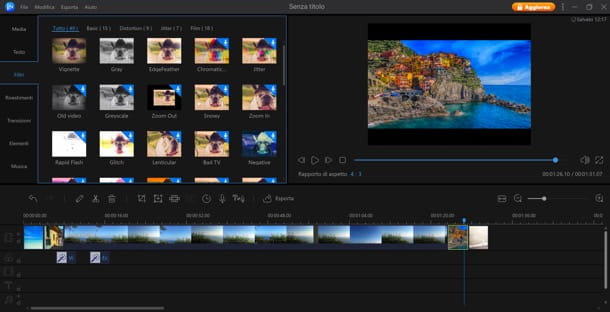
Si vous cherchez un programme pour créer une vidéo avec des photos à la fois puissant, flexible mais très simple à utiliser, je pense que vous feriez bien de jeter un œil à Éditeur vidéo EaseUS. C'est un éditeur vidéo pour Windows qui combine une interface utilisateur extrêmement intuitive (traduit en 2022non) avec une très large gamme de fonctionnalités intéressantes : prend en charge les vidéos de tous les principaux formats (y compris celles importées depuis les smartphones, les tablettes et les appareils photo), les photos, les pistes audio et les narrations enregistrées en temps réel. De plus, il comprend 50 effets visuels et de transition, des fonctions pour couper, diviser et faire pivoter des vidéos, ajuster le zoom, ajouter un effet de mosaïque et bien plus encore.
Lors de l'exportation, vous pouvez ensuite choisir parmi différents formats, notamment des DVD vidéo, des formats optimisés pour les smartphones et les tablettes et des vidéos optimisées pour le téléchargement en ligne sur YouTube, Facebook, Twitter, etc. Intéressant, non ? Alors passons à l'action !
Pour télécharger gratuitement EaseUS Video Editor sur votre PC, connectez-vous au site officiel du programme et cliquez sur le bouton Essai gratuit. Ensuite, ouvrez le fichier .exe obtenu et terminer la configuration en cliquant successivement sur Oui, OK, Avanti (quatre fois consécutives), Installer e Fins.
À ce stade, démarrez EaseUS Video Editor et choisissez si vous souhaitez créer un projet dans 9:16 (Portrait), 16 : 9 (écran large) o 4: 3 (Traditionnel); suivez le tutoriel initial et importez les photos et vidéos que vous souhaitez utiliser dans votre création, en appuyant sur le bouton Importer (en haut à gauche) ou en les faisant glisser dans la fenêtre du programme. Répétez, si nécessaire, l'opération également pour les pièces musicales à utiliser dans le projet.
À ce stade, faites glisser des photos, des vidéos et de la musique vers le calendrier d'EaseUS Video Editor, en les organisant dans l'ordre que vous préférez et, si vous le souhaitez, utilisez les onglets Texte, Filtres, Coatings, Transitions, Elements e Musique positionné à gauche pour ajouter ces éléments à votre création (toujours en les faisant glisser sur la timeline).
Une fois cela fait, pour appliquer les modifications à la vidéo, utilisez le joueur situé en haut à droite (ou la chronologie elle-même) pour accéder au film qui vous intéresse et utilisez les boutons au centre de la fenêtre pour dividere, découper, ajuster le zoom, Appliquer leeffet mosaïque etc. En cliquant sur l'icône du crayon vous pouvez également modifier vitesse, orientation, contraste, saturazione, le volume e fondu audio de l'élément sélectionné.
Une fois votre création terminée, cliquez sur le bouton exportation (au-dessus de la chronologie), sélectionnez le format où exporter la vidéo (en allant dans le Plateforme vidéo vous pouvez trouver des formats optimisés pour YouTube, Facebook, Twitter et autres services en ligne), choisissez le dossier dans lequel l'enregistrer (via l'icône de dossier) et commencez à enregistrer en appuyant sur le bouton exportation.
La version gratuite d'EaseUS Video Editor ajoute un filigrane aux vidéos générées et ne permet pas l'exportation en Full HD. Pour supprimer ces limitations et avoir accès à d'autres fonctions, vous devez acheter la version Pro du logiciel, qui coûte 46,95 €. Plus d'infos ici.
Montrer 3D intelligent
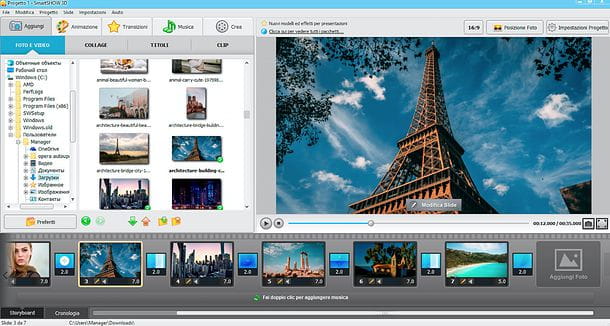
Montrer 3D intelligent est un excellent programme pour créer des vidéos avec des photos et de la musique d'une manière extrêmement simple. Il dispose d'une interface utilisateur entièrement traduite en 2022non et de nombreuses fonctionnalités avancées, dont celle qui vous permet de créer des présentations avec Effets 3D. De plus, il comprend plus de 100 effets de transition, des modèles prêts à l'emploi pour créer des vidéos de qualité professionnelle et une vaste gamme d'effets pour rendre chaque présentation unique. Les vidéos générées peuvent être exportées dans différents formats, notamment AVI, MP4, 3GP, MKV et WMV.
Pour télécharger SmartSHOW 3D dans une version d'essai gratuite pendant 10 jours, connectez-vous sur le site officiel du programme et cliquez sur le bouton décharge, au centre de la page. Une fois le téléchargement terminé, lancez le fichier .exe je viens de le recevoir et, dans la fenêtre qui s'ouvre, cliquez d'abord sur le bouton Oui et puis sur ceux OK e Avanti.
Ensuite, mettez la coche à côté de l'élément J'accepte les termes du contrat de licence et terminer la configuration en cliquant d'abord sur le bouton Avanti trois fois consécutives, puis Installer e Fins.
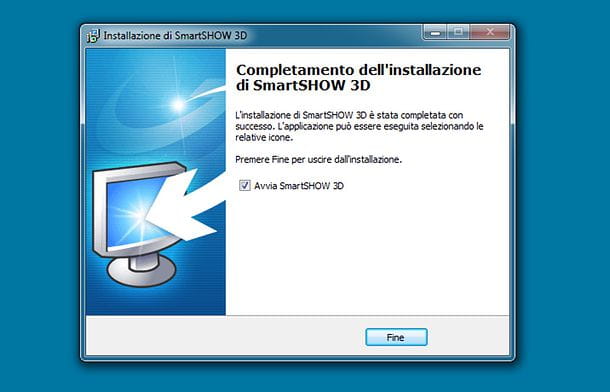
Une fois l'installation terminée, lancez Montrer 3D intelligent et, si vous disposez d'un code d'activation pour le programme, enregistrez votre copie du logiciel : pour cela, cliquez sur le bouton La touche Entrée et remplissez le formulaire proposé en saisissant, dans les champs de texte appropriés, adresse email e clé; sinon cliquez sur le bouton Continue et continuez avec l'essai gratuit du produit.
Maintenant, vous pouvez agir. Choisissez donc si vous souhaitez commencer à créer un nouveau projet, s'il faut créer un présentation en 5 minutes (en utilisant l'un des nombreux modèles disponibles) ou si ouvrir un projet déjà existants, en cliquant sur l'un des boutons disponibles, et laissez libre cours à votre créativité !
Sélectionnez ensuite l'onglet Ajouter, situé en haut à gauche, pour naviguer dans le dossier qui contient le photo que vous souhaitez utiliser pour votre présentation, localisez les images qui vous intéressent et faites-les glisser dans le calendrier situé en bas (la version d'essai du programme vous permet d'ajouter un maximum de 15 diapositives).
Si, au lieu de photos individuelles, vous souhaitez ajouter collage composé de plusieurs images, captures d'écran avec sécurité ou delle agrafe, sélectionnez les onglets appropriés situés en haut, sélectionnez le contenu qui vous intéresse et faites-le glisser vers calendrier de SmartSHOW 3D, ci-dessous.
Pour ajouter un effet, tel qu'un effet 3D ou un effet de mouvement, à vos diapositives de présentation, sélectionnez l'onglet animation de SmartSHOW 3D (en haut), choisissez le type d'effet qui vous intéresse (par ex. effets 3D) dans la barre latérale gauche, localisez leeffet vous préférez et faites-le glisser dans le calendrier, plus précisément sur la diapositive sur laquelle vous comptez l'appliquer.
Pour prévisualiser l'effet final, utilisez le lecteur situé en haut à droite. Je voudrais également souligner la possibilité de modifier les diapositives individuelles, en les sélectionnant dans le calendrier et en cliquant suricône de crayon présent sur eux. Cela ouvrira un éditeur pour éditer, via des onglets et des menus spéciaux, diapositive, niveau, animazione e sonoro.
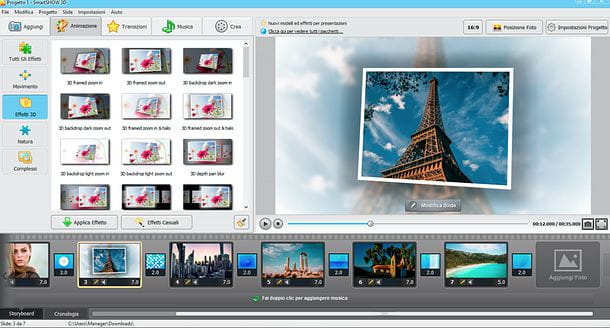
Pour ajouter des effets de transition entre les diapositives, sélectionnez l'onglet Transitions de SmartSHOW 3D (en haut), cliquez sur le type de transition qui vous intéresse dans la barre latérale gauche (par ex. transitions 3D o Gradiente) et faites glisser leeffet que vous aimez le plus calendrier, plus précisément dans l'espace entre les diapositives sur lequel vous comptez l'appliquer.
Quant à la musique, vous pouvez ajouter une musique de fond à votre présentation en allant dans l'onglet Musique de SmartSHOW 3D (ci-dessus) et en cliquant sur le bouton Collection de musique, pour accéder à une bibliothèque de plus de 200 bandes sonores prêtes à l'emploi, ou sur le bouton Ajouter de la musique à partir d'un fichier, pour sélectionner une chanson sur votre PC. Alternativement, vous pouvez sélectionner l'onglet Commentaires vocaux et enregistrez une narration à partir du microphone de votre ordinateur.
Une fois que vous avez sélectionné le fond audio de votre intérêt, vous pouvez le modifier en cliquant sur le boutonicône de ciseaux (pour le couper) et ajuster volume et dissoudre (en cliquant sur le bouton approprié). Aussi, en appuyant sur le bouton Synchroniser, vous pouvez demander à SmartSHOW 3D de synchroniser automatiquement la musique et les photos de votre diaporama. Pour ajouter une chanson à votre projet, faites-la simplement glisser vers le bas de la calendrier du programme.
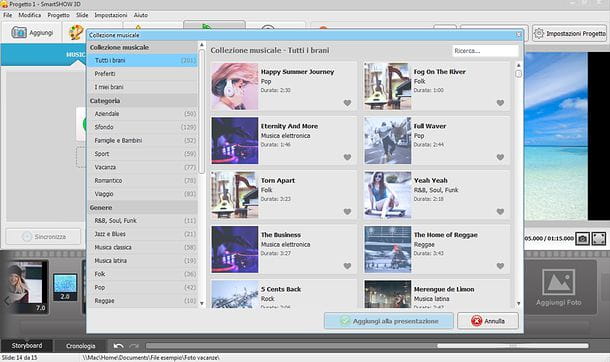
Lorsque vous êtes satisfait du résultat, vous pouvez enregistrer votre présentation : rendez-vous donc sur le formulaire Créer de SmartSHOW 3D et cliquez sur un bouton entre Créer une présentation vidéo, pour créer une vidéo pour ordinateur, tablette ou smartphone ; Créer un diaporama sur DVD, pour graver le diaporama sur DVD (option disponible uniquement dans SmartSHOW 3D Deluxe), et Créer des vidéos Internet, pour créer une vidéo optimisée pour YouTube, Vimeo, Facebook ou un site Web générique.
Enfin, sélectionnez le format de sortie exact vers lequel vous souhaitez exporter le film (ex. AVI, MKV, MPEG4 etc.), appuyez sur le bouton Avanti, imposé qualité e résolution de la vidéo (et, si vous le souhaitez, activez l'option pour ajouter un filigrane au même), appuyez sur le bouton Démarrer et choisissez le dossier pour exporter le travail vers. Plus facile que ça ?
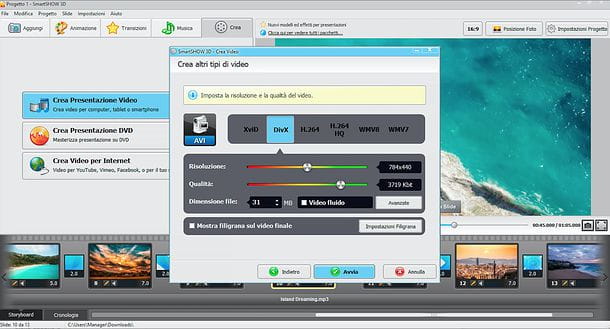
Vous pouvez acheter le version complète de SmartSHOW 3D, au prix de 29,40 euros, en se connectant sur le site officiel du programme et en cliquant sur le bouton d'achat. Je tiens également à souligner la disponibilité de SmartSHOW 3D Deluxe qui, pour 48,30 euros, vous permet également d'ajouter des clips vidéo à vos projets et de graver les vidéos finales sur DVD.
DVD Diaporama GUI
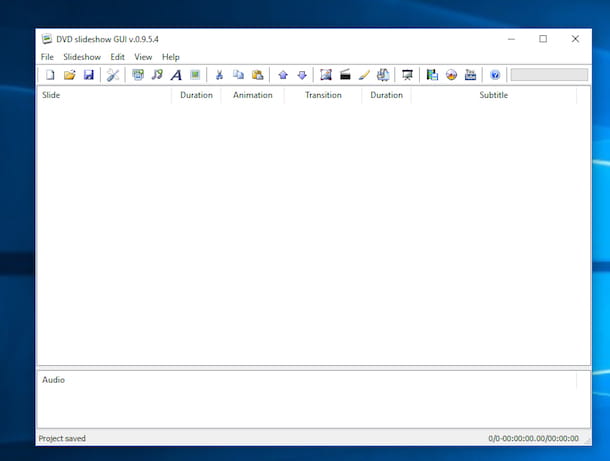
Parmi les programmes pour créer des vidéos avec des photos pour les systèmes d'exploitation Windows que je vous suggère de prendre en considération, je signale également Interface graphique du diaporama DVD. Comme vous pouvez facilement le deviner d'après son nom, il s'agit d'une application gratuite qui vous permet de créer des DVD vidéo à partir de photos et de fichiers vidéo au format compressé.
Le programme est très facile à utiliser et prend en charge tous les principaux formats de fichiers multimédias. Il vous permet de créer des diaporamas spectaculaires pleins d'effets de transition, de musique de fond et de légendes personnalisables.
DVD Slideshow GUI est un programme disponible pour Windows et gratuit. Pour télécharger l'interface graphique du diaporama DVD sur votre ordinateur, cliquez ici.
photofilmstrip">PhotoFilmStrip
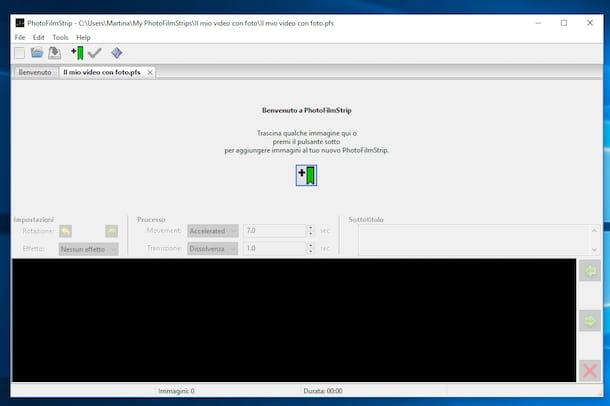
photofilmstrip">PhotoFilmStrip est un petit programme qui vous permet de créer des vidéos avec des photos, en obtenant des diaporamas spectaculaires avec de la musique de fond et des effets de transition qui peuvent ensuite être enregistrés sous forme de CD vidéo, Super Vidéo CD, DVD et vidéo haute définition sur votre ordinateur.
Pour l'utiliser, il suffit de quelques clics. Grâce à son interface utilisateur simple et claire qui parvient à mettre à l'aise les utilisateurs encore moins expérimentés.
photofilmstrip">PhotoFilmStrip est un programme gratuit et est disponible pour Windows. Pour télécharger photofilmstrip">PhotoFilmStrip sur votre ordinateur, cliquez ici.
photos-pour-macos">Programmes pour créer une vidéo avec des photos pour macOS
Utiliser un Mac? Pas de problème, vous aussi, vous pouvez compter sur une large gamme de programmes pour créer des vidéos avec photos, dont beaucoup sont gratuits et même inclus "standard" sur votre ordinateur.
photo
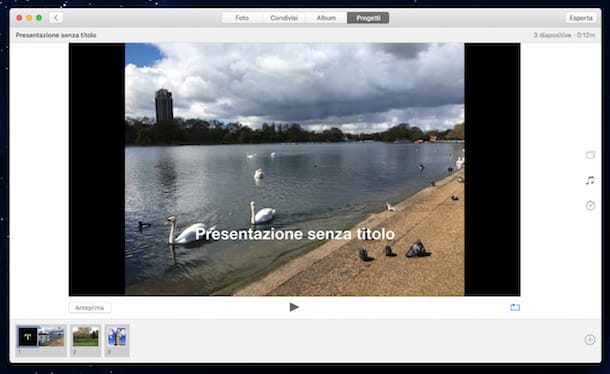
Si vous avez un Mac, vous pouvez recourir à photo pour créer de beaux films avec vos prises de vue. C'est ce qui représente aujourd'hui l'application par défaut sur macOS pour la gestion des photos. L'application dispose d'une interface utilisateur moderne et très compréhensible et offre aux utilisateurs de nombreuses fonctions pour créer de belles présentations. Pour chaque vidéo avec des photos qui est certaine, du texte et de la musique de fond peuvent être ajoutés et vous pouvez choisir un thème parmi ceux disponibles.
Pour commencer à créer un diaporama avec Photos, appuyez simplement sur le bouton + situé dans la partie supérieure droite de l'écran de l'application, cliquez sur présentation et sélectionnez les éléments à ajouter. Ensuite, vous pouvez ensuite exporter la présentation créée sur le disque dur Mac ou vous pouvez l'envoyer directement vers iTunes.
Foto est une application standard sur Mac, compatible uniquement et exclusivement avec macOS et totalement gratuite. Vous pouvez trouver des photos directement sur votre Mac en allant dans le dossier applications.
iMovie
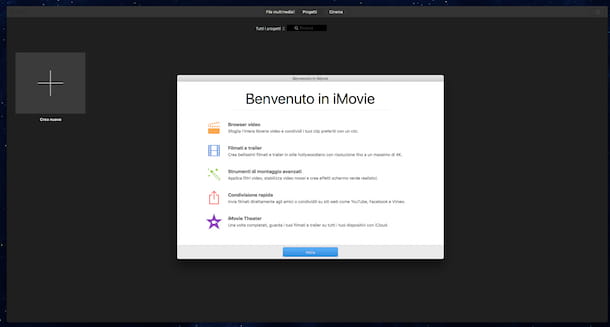
Les programmes de réalisation de vidéos avec photos sur Mac que je vous ai déjà indiqué n'ont pas réussi à attirer votre attention d'une manière particulière ? Non? Eh bien, je vous suggère de recourir à l'utilisation iMovie. C'est sans aucun doute la solution la plus complète pour réaliser des montages vidéo sur Mac.
L'application est idéale pour créer des présentations « maison » mais comprend également des fonctions avancées qui permettent aux utilisateurs un peu plus expérimentés d'obtenir des résultats finaux d'excellente qualité. iMovie combine une interface utilisateur très intuitive avec un riche ensemble de fonctionnalités avancées et d'effets spéciaux.
iMovie est une application qui est disponible « regroupée » sur la plupart des nouveaux Mac. Pour tous les autres il est cependant disponible gratuitement. Vous pouvez trouver iMovie directement sur votre Mac en allant dans le dossier applications ou vous pouvez le télécharger sur votre ordinateur en cliquant ici.
Programmes pour créer une vidéo avec des photos en ligne
Il existe également des solutions pour créer une vidéo avec des photos qui peuvent être utilisées directement en ligne, depuis le navigateur, sans rien installer sur l'ordinateur et sans solliciter votre poste multimédia pour le traitement du film. Voici quelques-uns des plus intéressants.
Kapwing
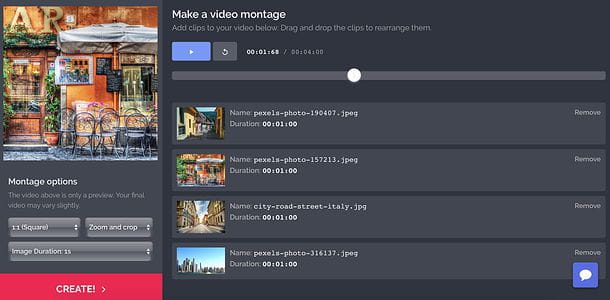
Kapwing est une solution simple et immédiate qui permet de créer des vidéos à partir de photos. Il ne nécessite pas d'enregistrement et ne nécessite pas l'installation de logiciels supplémentaires sur votre PC. Ses seules limites sont l'impossibilité d'ajouter une musique de fond aux vidéos générées (si ce n'est plus tard, en utilisant un autre outil disponible sur le site) et la présence d'un filigrane sur les vidéos de sortie, qui, cependant, peut être supprimée en payant 6$ par vidéo ou en souscrivant un abonnement à 20$/mois (pour générer autant de vidéos que vous le souhaitez sans filigranes).
Pour créer une vidéo avec des photos avec Kapwing, liée à cette page du service et cliquez d'abord sur le bouton Commencez pour accéder à son éditeur puis sur le bouton Télécharger des fichiers) pour sélectionner les photos à transformer en vidéo. Par la suite, utilisez la souris pour organiser les images dans l'ordre que vous préférez et utilisez les commandes de la barre de gauche pour ajuster les préférences de la présentation à créer.
Utilisez ensuite les menus déroulants appropriés pour choisir le rapport hauteur/largeur que la vidéo doit avoir (1:1, 9:16, 16:9 o 5:4), le type d'ajustement à appliquer à l'image (Zoomer et recadrer pour zoomer et découper la vidéo ou Ajustement avec bordure pour appliquer des bordures sur les côtés) et le durée de chaque photo à montrer dans le film.
Pour conclure, cliquez sur le bouton Créer, attendez que la vidéo soit traitée et choisissez de la télécharger sur votre ordinateur en cliquant sur le bouton Télécharger la video, ou s'il faut le partager en ligne en copiant leURL que vous trouverez dans la barre d'adresse de votre navigateur.
Plus tard, si vous le souhaitez, vous pouvez utiliser cet autre outil Kapwing pour ajouter une chanson de fond à votre vidéo.
Sharalike
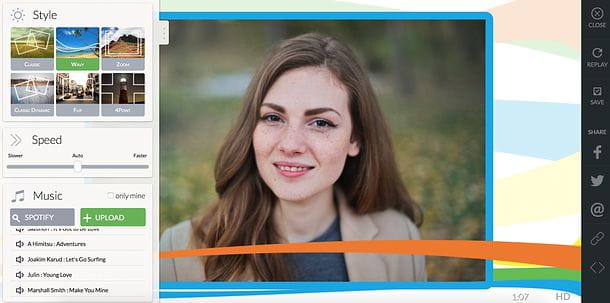
Si vous avez l'intention de faire un diaporama de photos avec de la musique, essayez-le Sharalike , qui est également gratuit mais applique un filigrane aux vidéos de sortie. Pour l'utiliser, connecté à sa page principale, cliquez sur le bouton Commencez et choisissez de vous inscrire par e-mail ou Facebook.
Une fois l'inscription terminée, cliquez sur le bouton Créer un album pour créer un album et y télécharger des photos à utiliser dans la vidéo. Après cette étape également, sélectionnez lealbum créé tout à l'heure, organisez les photos dans l'ordre que vous préférez et cliquez sur le bouton Spectacle intelligent (en haut à droite) pour le choisir style à utiliser pour votre diaporama, le vitesse de reproduction de la même et la musique à insérer comme arrière-plan (vous pouvez également choisir la musique de Spotify, en cliquant sur l'élément approprié en bas à gauche).
Pour conclure, cliquez sur l'élément Economisez, saisissez un nom et une description pour la vidéo et utilisez les boutons dans la barre latérale droite (sous le titre Partage) pour le partager en ligne.
Application pour créer une vidéo avec des photos
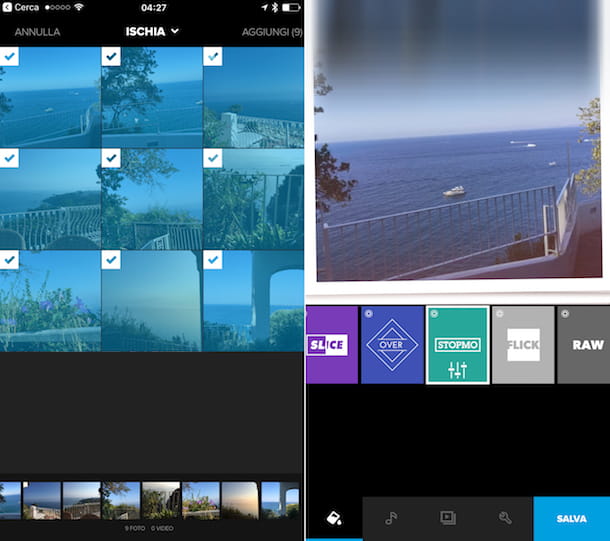
Si vous le souhaitez, vous pouvez également créer des vidéos avec des photos depuis votre smartphone ou votre tablette, sans passer par votre ordinateur. Dans certains cas, les solutions mobiles sont encore plus simples à utiliser que les solutions informatiques et offrent des résultats peu disparates en termes de qualité.
Pour mieux comprendre de quoi je parle et savoir quelles sont les meilleures solutions à utiliser en déplacement, consultez mon tuto dédié aux applis pour faire des vidéos avec photos et musique.
Article réalisé en collaboration avec AMS Software et EaseUS.


























